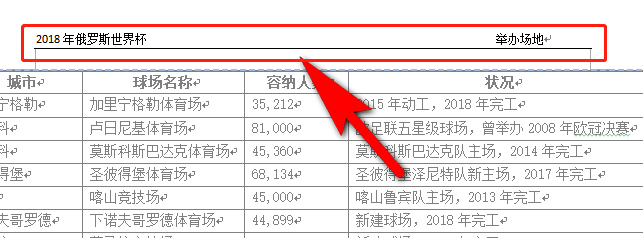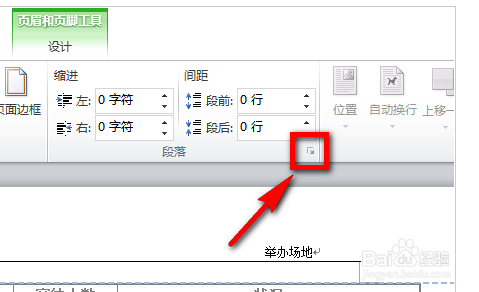word页眉线长度怎么调节与内容一样长两种方法
1、方法一:首先,我们需要打开一个word文档,我们发现嘛术铹砾word文档下面的内容宽度与页眉线并不一样长,很明显页眉线的长度比内容的宽度更短,如图所示。
2、然后我们在页眉线位置进行双击,就进入到页眉的编辑状态了,如图所示。
3、进入编辑状态之后,可以点击菜单栏图示位置的【页面布局】选项进行操作。
4、方法二,我们可以在菜单中点击页面布局后,在工具栏段落组下方点击图示的指向右下方的箭头符号。
5、然后进入到了段落的设置页面,在页面中找到缩进栏,然后在其下方点击图示位置的向下芟镊圭薅箭头符号,调整左右缩进至合适值即可。
6、最后可以关闭段落的设置页面,回到普通视图,这时可以看到页眉线长度和内容的宽度就一致了,如下图所示。
声明:本网站引用、摘录或转载内容仅供网站访问者交流或参考,不代表本站立场,如存在版权或非法内容,请联系站长删除,联系邮箱:site.kefu@qq.com。
阅读量:43
阅读量:44
阅读量:91
阅读量:60
阅读量:37